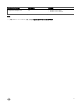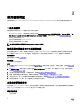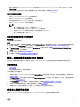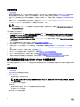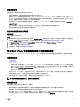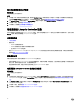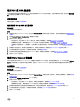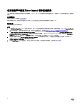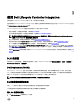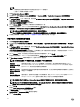Users Guide
事前準備作業
• 一般先決條件.
• 選取相容於開機影像 (WinPE 版本) 的驅動程式封包檔案。您可以檢視 DTK 檔案的讀我檔案,為特定 WinPE 或作業系統架
構選擇正確版本的封包檔案,並提供 DTK 自我解壓縮 EXE 的位置。如需更多資訊,請參閱 匯入 Dell 驅動程式檔案。
• 使用 iDRAC 為系統集合建立工作順序開機媒體,以開機至工作順序 ISO。如需更多資訊,請參閱建立工作順序媒體可開機
ISO。
• 有關非 Windows 作業系統部署工作的先決條件,請參閱
《
Dell Lifecycle Controller Integration for Microsoft System Center
Conguration Manager 3.3
版安裝指南》
的「軟體先決條件及需求」一節。
註:
在設定管理員 2012 中,UEFI 開機模式不支援作業系統部署。如需更多資訊,請參閱 technet.microsoft.com/en-in/
library/jj591552.aspx。
下列步驟概述工作流程順序:
1. 在設定管理員主控台中,在 Device Collections (裝置集合) 底下,在 Managed Dell Lifecycle Controllers (OS Unknown)
(受管理的 Dell Lifecycle Controller)(未知作業系統) 按一下右鍵,並選擇 Dell Lifecycle Controller Launch Cong Utility
(Dell Lifecycle Controller 啟動設定公用程式)。
2. 在 Dell Lifecycle Controller Conguration Utility (Dell Lifecycle Controller 組態公用程式) 中選取 Deploy Operating System
(部署作業系統)。
3. 從 Dell 軟體庫更新韌體。如需更多資訊,請參閱部署作業系統時更新韌體。
4. 設定或編輯 BIOS/NIC 設定檔。如需更多資訊,請參閱部署作業系統時設定硬體。
5. 在集合套用 FC HBA 設定檔和 FC SAN 開機屬性。如需更多資訊,請參閱在集合套用 FC HBA 設定檔與 FC SAN 開機屬
性。
6. 設定或編輯 RAID 設定檔。如需更多資訊,請參閱設定 RAID。
7. 將 NIC/CNA 設定檔套用至集合。如需更多資訊,請參閱套用 NIC 或 CNA 設定檔到集合。
8. 將 iDRAC 設定檔套用至集合。如需更多資訊,請參閱在集合套用整合式 Dell 遠端存取控制器設定檔。
9. 部署作業系統並將系統開機至您所選的媒體。如需更多資訊,請參閱硬體設定及作業系統部署工作流程的步驟 15。
將伺服器設定檔匯出至 iDRAC vFlash 卡或網路共用
您可以將設定檔匯出到 iDRAC vFlash 卡,或是匯出到外部來源或網路共用,將伺服器設定檔備份為單一系統或系統集合的影像
檔案。
事前準備作業
• 一般先決條件
• 包含有效七字元服務標籤的目標系統
• iDRAC vFlash 卡:
– 需安裝為授權,並啟用及初始化
註: 僅有 Dell 第 11 代 PowerEdge 伺服器需要 iDRAC vFlash 卡。如為第 12 和 13 代 PowerEdge 伺服器,您則必須
有企業授權。
– 至少需要 384 MB 可用空間。
• 網路共用:
– 提供權限和防火牆設定,讓 iDRAC 能與擁有網路共用的系統通訊。
– 至少需要 384 MB 可用空間
• 目標系統 iDRAC 的管理員權限
14